Como jogar jogos clássicos de PC/Windows dos anos 90 em praticamente qualquer plataforma
Publicados: 2023-05-25
Sentindo-se nostálgico? Instale o Windows 98 e jogue jogos clássicos de PC em plataformas modernas, completos com suporte DirectX e 3dfx Voodoo. Veja como começar.
Como Jogar Jogos de PC Antigos em Plataformas Modernas
Você pode jogar jogos de PC antigos instalando uma versão funcional do Windows 98 com DOSBox-X. Esse processo envolve a configuração do DOSBox-X para imitar o hardware encontrado em um PC com Windows do final dos anos 1990, criando um disco virtual para instalar o Windows 98, seguindo o procedimento de configuração e finalizando o procedimento para instalar os drivers. Por fim, você pode instalar alguns jogos ou outros aplicativos e usar seu computador Windows, macOS ou Linux moderno como uma velha caixa bege dos anos 90.
Depois que o processo estiver concluído, você poderá iniciar o DOSBox-X, apontar para o arquivo de configuração do Windows 98 e inicializar diretamente no Windows 98. A partir daqui, você pode instalar jogos do Windows 98 e outros softwares como se estivesse usando hardware nativo. Você pode dar um passo além e configurar a rede se quiser, embora isso não seja necessário para concluir o objetivo principal deste tutorial: jogar alguns jogos clássicos.
Estamos usando o DOSBox-X porque inclui mais recursos do que a versão padrão do DOSBox. Isso inclui suporte até DirectX 9.0c usando um S3 Trio64 emulado, bem como um cartão Voodoo 3dfx emulado. Isso permite que você experimente jogos suportados com os primeiros gráficos acelerados por hardware, e você nem precisa concluir um árduo processo de configuração de driver.
Passo 1: Prepare o DOSBox-X
Primeiro, baixe e instale o DOSBox-X do site oficial. O emulador funciona em todas as principais plataformas, incluindo Windows, macOS e Linux.
Agora é hora de criar um arquivo de configuração do DOSBox-X. Isso informa ao emulador qual tipo de CPU usar junto com outras informações, como alocação de RAM e placa de som. Eventualmente, editaremos esse arquivo para montar e inicializar automaticamente o Windows 98. Crie um novo documento de texto e cole o seguinte nele:
[sdl] bloqueio automático=verdadeiro [dosbox] titulo=Windows 98 memsize=128 vmemsize=8 limite de largura do modelista vesa = 0 limite de altura do modelista vesa = 0 [dos] ver=7.1 limite de taxa de dados do disco rígido = 0 limite de taxa de dados da unidade de disquete = 0 [CPU] cputype=pentium_mmx núcleo=normal [sblaster] sbtype=sb16vibra [fdc, primário] int13fakev86io=verdadeiro [ide, primário] int13fakeio=verdadeiro int13fakev86io=verdadeiro [ide, secundário] int13fakeio=verdadeiro int13fakev86io=verdadeiro atraso de inserção de cd-rom = 4000 [render] escalador=nenhum
Salve o arquivo como win98.conf e coloque-o em algum lugar que faça sentido (como uma pasta DOS em seus Documentos, por exemplo).
A primeira vez que iniciar o DOSBox-X, você será solicitado a indicar um diretório de trabalho. Faz sentido manter seus arquivos de configuração e imagens de disco juntos para facilitar. Escolha um local adequado para isso, como uma subpasta “DOS” na sua pasta principal de Documentos.
Agora é hora de criar uma imagem de disco rígido virtual com a qual você pode instalar o Windows 98 e todos os jogos que deseja jogar. Primeiro inicialize o DOSBox-X e então use a opção Principal > Reiniciar DOSBox-X com arquivo de configuração… na barra de menu. Encontre e selecione o arquivo win98.conf que você criou anteriormente e o DOSBox será reiniciado.
Agora use o comando IMGMAKE para criar uma imagem de disco. O DOSBox-X decidirá automaticamente qual sistema de arquivos usar, dependendo do tamanho que você especificar. Lembre-se de que o Windows 98 não pode lidar com partições maiores que 128 GB. Para criar uma unidade FAT32 de 20 GB, use o seguinte comando:
IMGMAKE hdd.img -t hd -size 20480
Configure a unidade multiplicando seu tamanho em gigabytes por 1024. 20 GB é 20480 megabytes. O arquivo ocupará seu tamanho total em sua unidade local e será colocado no diretório de trabalho do DOSBox-X que você escolheu anteriormente.
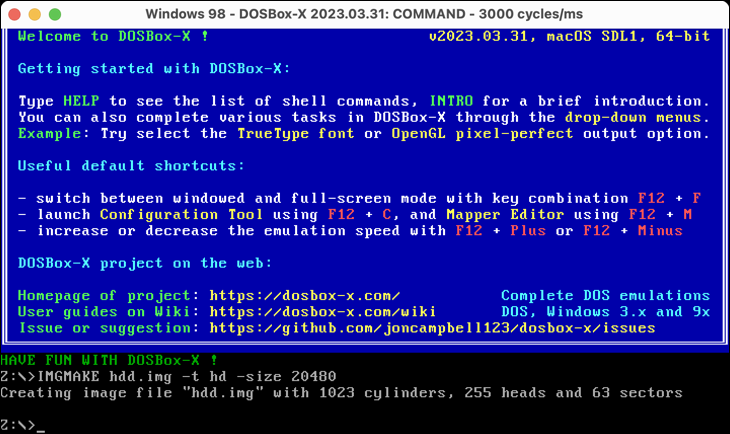
Passo 2: Instale o Windows 98
Para instalar o Windows 98, você precisará de uma versão de imagem de disco (de preferência no formato ISO). Embora a Microsoft não o ofereça mais para venda, o Windows 98 ainda está sob os direitos autorais da Microsoft e não pode ser baixado legalmente da web. No entanto, se você conseguir colocar as mãos em um CD antigo do Windows 98, poderá criar um ISO a partir dele.
Você precisará de uma versão completa de varejo ou OEM do Windows 98 ou do Windows 98 Second Edition. Nomeie a imagem do disco como win98.iso e coloque-a no diretório de trabalho do DOSBox-X.
Agora abra o DOSBox-X e carregue seu arquivo de configuração do Windows 98. Monte a imagem de disco que você criou anteriormente como unidade C usando o comando IMGMOUNT :
IMGMOUNT C hdd.img
Agora monte o arquivo ISO do Windows 98 em seu diretório de trabalho no local da unidade D:
IMGMOUNT D win98.iso

Monte um disco de inicialização na unidade A:
IMGMOUNT A -bootcd D
E, finalmente, inicie o processo de instalação executando:
BOOT A:
Se tudo correr bem, você verá o menu de inicialização do Windows 98. Escolha “Boot from CD-ROM” seguido de “Start Windows 98 Setup from CD-ROM” até ver o iniciador de configuração azul.
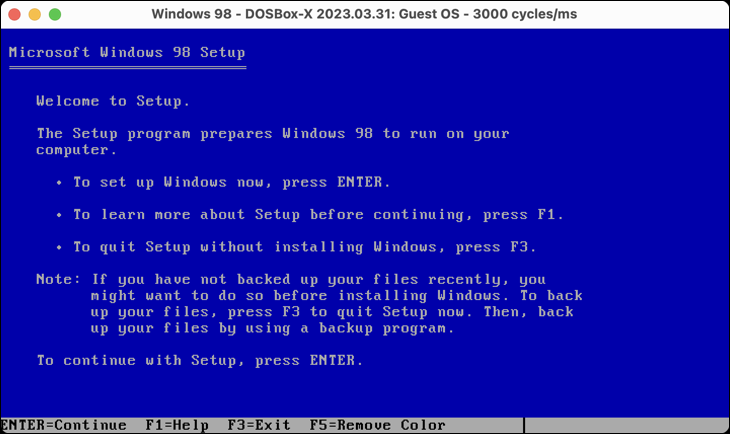
Percorra as etapas até chegar ao assistente de instalação do Windows 98. Instale o Windows 98 seguindo as instruções na tela.
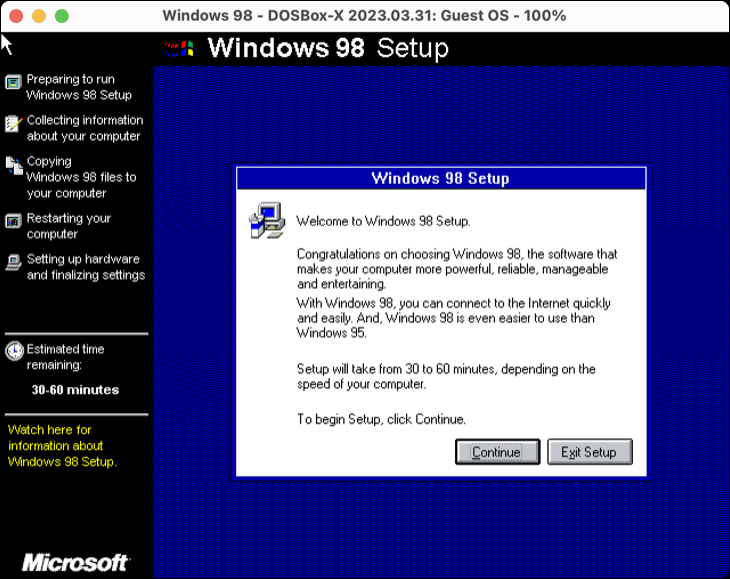
Eventualmente, o DOSBox-X será reiniciado e você voltará ao prompt Z:\> . Abra o win98.conf em um editor de texto e adicione o seguinte ao final do arquivo:
[autoexec] IMGMOUNT C hdd.img IMGMOUNT D win98.iso BOOT C:
Isso diz ao DOSBox para montar automaticamente seu disco rígido e o arquivo ISO do Windows 98 e, em seguida, retomar o processo de configuração inicializando a partir de sua unidade C principal. Agora reinicie o DOSBox-X com seu arquivo win98.conf usando a opção Principal > Reiniciar DOSBox-X com arquivo de configuração e selecione o arquivo que você acabou de modificar.
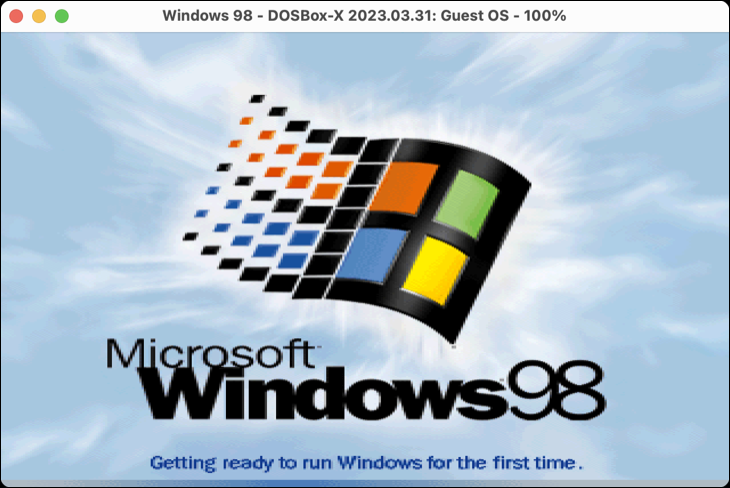
Você deve ver o Windows 98 inicializando pela primeira vez. Insira seu nome, aceite o contrato de licença e insira uma chave de produto válida. Deixe o Windows concluir sua configuração. Isso envolverá definir a hora, selecionar os drivers básicos e, eventualmente, inicializar na área de trabalho do Windows 98.
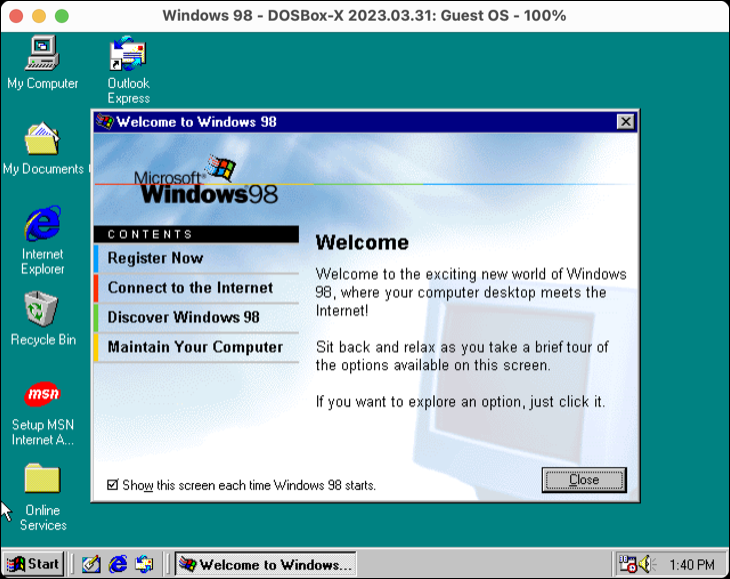
Etapa 3: instalação de software e jogos
Enquanto o Windows 98 estiver em execução, não é possível montar imagens de disco, imagens de disco rígido ou pastas como unidades. Você precisará fazer isso editando seu arquivo win98.conf (ou criando um novo e carregando a partir dele). Se você tiver uma imagem de disco para um jogo que deseja jogar, precisará fazer alterações na seção [autoexec] do arquivo no final.
Após a instalação, seu arquivo de configuração provavelmente ainda aponta a unidade D para o ISO do Windows 98. Sinta-se à vontade para alterar isso para uma imagem de disco para qualquer outro jogo ou software que você deseja instalar. Para facilitar, é uma boa ideia manter esses arquivos ISO no diretório de trabalho do DOSBox-X para que você só precise alterar o nome do arquivo (por exemplo, unreal.iso ) em vez de digitar um caminho completo.
Para montar uma imagem de disco, use o comando IMGMOUNT na seção [autoexec] , por exemplo:
IMGMOUNT D unreal.iso
Para montar uma pasta como uma unidade, use o comando MOUNT padrão. Para montar uma pasta chamada “Software” na pasta de trabalho do DOSBox como unidade D:
MOUNT D Software/
Recomendamos, no mínimo, a instalação do DirectX 9.0c (a última versão válida para Windows 98). Você pode baixá-lo da web (está disponível no FalconFly 3dfx Archive). Você também pode encontrar uma variedade de demos disponíveis para o Windows 98 que você pode instalar.
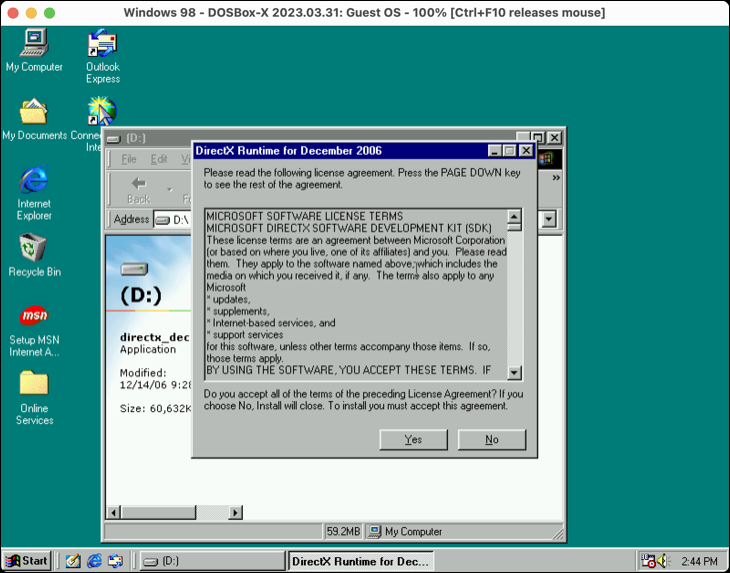
O guia de instalação estendido do DOSBox-X para Windows 98 faz recomendações adicionais, incluindo o .NET framework (1.0, 1.1 e 2.0) e o tempo de execução do Visual C++ 2005. É até possível colocar a rede em execução no Windows 98, mas é preciso algum trabalho adicional. Confira o guia oficial do DOSBox-X para redes.
Você pode configurar uma emulação 3dfx mais avançada, que usa passagem Glide para passar chamadas de API para sua GPU moderna. Isso requer alguma configuração, mas pode valer a pena pelo desempenho aprimorado. Leia o guia completo para configurar o 3dfx Voodoo no DOSBox-X.
Agora toque alguma coisa
Agora você pode instalar jogos montando sua mídia de instalação ISO ou montando uma pasta e executando os executáveis de instalação. Você encontrará muitas demos da era do Windows 98 no Internet Archive, a maioria das quais com clock bem abaixo de 100 MB.
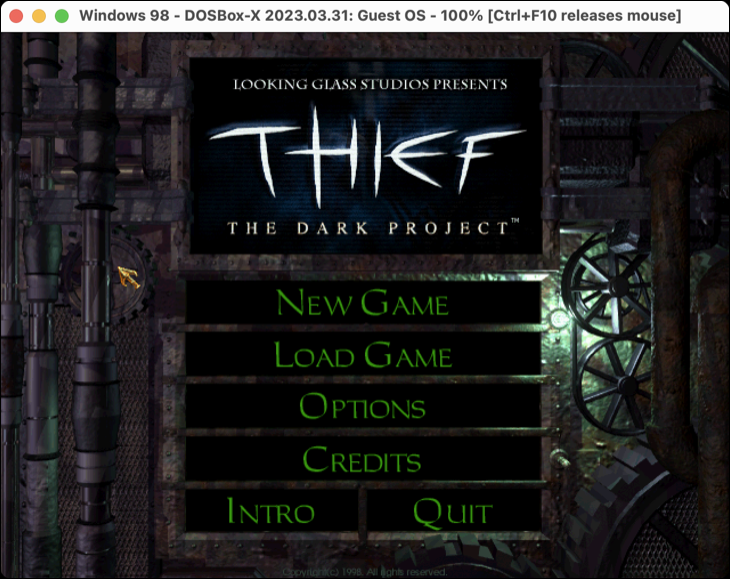
Embora muitos títulos tenham se perdido no tempo (e você precisará usar a instalação do DOSBox-X Windows 98 para recuperá-los), outros encontraram uma nova vida, seja como portas de origem ou como relançamentos em serviços como o GOG.
Procurando outra onda de nostalgia? Instale o Windows 3.1 e jogue jogos ainda mais antigos ou experimente alguns dos melhores jogos em Flash dos primórdios da Internet.
